
Del mismo modo, podemos seleccionar un conjunto de celdas adyacentes. Es lo que se conoce con el nombre de Rango. Los rangos pueden contener celdas adyacentes de una fila, de una columna o de varias filas y columnas.
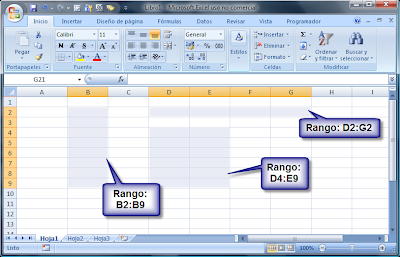
En el Cuadro de Nombres veremos su localización. La nomenclatura de la localización de un Rango funciona utilizando la celda de la esquina superior izquierda del rango, seguida por dos puntos y la esquina inferior derecha; es decir ColumnaFila(SI):ColumnaFila(ID).
Existen varias maneras de seleccionar un rango, una de ellas es escribiendo su localización en el cuadro de nombre, al presionar enter, inmediatamente aparecerá seleccionado el rango.
Otra manera de seleccionar un rango (la más habitual) es mediante el ratón. Bastará con pulsar una vez el botón derecho del ratón sobre una celda y arrastrar el puntero hasta el límite opuesto del rango. Esta manera de seleccionar el rango no requiere un orden específico, simplemente hay que seleccionar una extremo o esquina cualquiera y finalizar con la opuesta.
Seleccionar rangos es una operación necesaria entre otras operaciones a la hora de copiar grandes cantidades de información para pegarlas en otro lugar de la hoja. También se utiliza para cambiar formatos de determinadas áreas de la cuadrícula. O a la hora de utilizar determinadas utilidades de la hoja como la construcción de subtotales, la elaboración de tablas dinámicas, la aplicación de filtros,...
Existe la posibilidad de desplazar rangos o dicho de otro modo cambiarlos de lugar. Para ello, teniendo seleccionado el rango, colocamos el cursor sobre uno de sus bordes. En ese momento podremos hacer click con el botón izquierdo del ratón y sin soltarlo, desplazar el rango a otro lugar. El nuevo rango como es lógico habrá cambiado de localización.
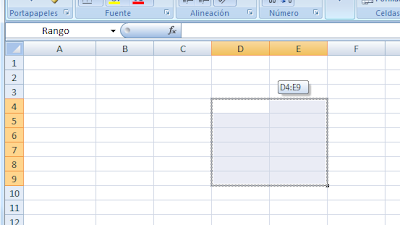
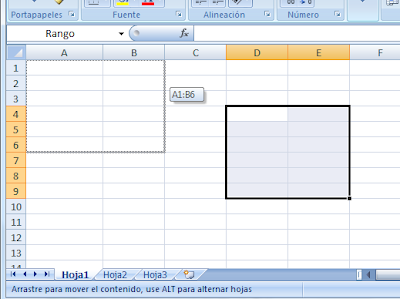
Es interesante resaltar que esta acción no rompe las referencias de las fórmulas que pudieran utilizar celdas contenidas en el rango, ya estén vinculadas con referencias absolutas o relativas (explicaré este concepto en una próxima entrada).
Por último hablaremos de la posibilidad de seleccionar absolutamente toda la superficie de trabajo. Esto puede ser de utilidad para asegurarnos de borrar todo el contenido de una hoja, o bien para asegurarnos de copiar todo el contenido de una hoja (aunque para duplicar hojas hay otra fórmula que veremos más adelante). Como decía seleccionaremos toda la superficie de una hoja haciendo click en el cuadro situado en la confluencia de los títulos de fila y columna. Esquina superior izquierda del área de trabajo.



No hay comentarios:
Publicar un comentario